Windowsファイルエクスプローラーで欠落している新しいコンテキストメニュー項目を復元する方法
新しいコンテキストメニューがWindows11、Windows 10、Windows 8、Windows 7、またはWindows Vistaにありませんか? Windowsファイルエクスプローラーで右クリックすると、新しいフォルダー、ショートカット、ファイル、ドキュメントなどを作成できる「新規」エントリが表示されます。
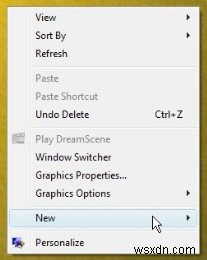
Windowsに新しいコンテキストメニューがありません
Windowsファイルエクスプローラーのコンテキストメニューに[新しいドキュメントの作成]項目がない場合は、手順に従って再作成できます。これは通常、レジストリキーが見つからないか、破損しているために発生します。したがって、レジストリ値を変更する必要があります。
regeditと入力します [ファイル名を指定して実行]ボックスでEnterキーを押し、レジストリエディタを開きます。
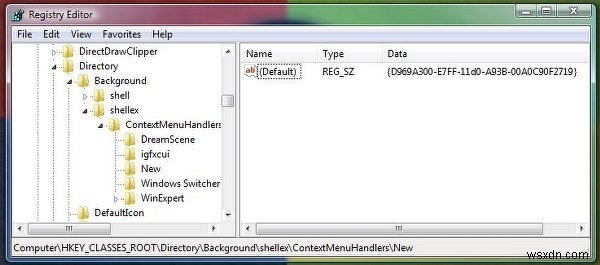
レジストリキー「(デフォルト) 」にあります
HKEY_CLASSES_ROOT\Directory\Background\shellex\ContextMenuHandlers\New\
値は次のようにリストされています:
{D969A300-E7FF-11d0-A93B-00A0C90F2719} 存在しない場合、または別の値が表示されている場合は、この値に一致するように再作成してください。
Explorerを再起動すると、準備が整います。
または、必要に応じて、このレジストリ修正をダウンロードすることもできます。 。 zipファイルの内容を抽出し、 Recreate-NEW.regをクリックします。 その内容をWindowsレジストリに追加するファイル。
このレジストリエントリは、Windowsデスクトップアップデートコンポーネントがインストールされている場合にのみ存在します。 Windowsデスクトップアップデートコンポーネントがインストールされていない場合は、レジストリエントリと(デフォルト)値を追加します。
この投稿では、新しいコンテキストメニューからアイテムを編集、追加、削除する方法を説明します。この投稿は、Windowsのコンテキストメニューに新しいテキストドキュメントアイテムがない場合に役立ちます。

-
Windows レジストリをバックアップおよび復元する方法
レジストリコンピューターにとって頭脳のような役割を果たします。コンポーネント、サービス、アプリケーション、および Windows のほとんどすべてで使用されるすべての構成と設定が含まれています。レジストリには、キーと値という 2 つの基本的な概念があります。レジストリ キーはフォルダーであるオブジェクトであり、インターフェイスではフォルダーのように見えます。値はフォルダ内のファイルに少し似ており、実際の設定が含まれています。 Windows コンピュータの設定に大きな変更を加える必要があるときはいつでも、Windows レジストリを変更する必要があります。ただし、レジストリ エディターを使用し
-
Windows 11 で遅いファイル エクスプローラーを修正する方法
Windows のファイル管理アプリであるファイル エクスプローラーは、ほとんどの Windows ユーザーが毎日使用するものです。ただし、サードパーティのファイル マネージャー ソフトウェアを試してみたい場合は、これらの中から選択できます。 そうは言っても、ファイル エクスプローラーまたは Windows エクスプローラーの読み込みに時間がかかるか、操作を実行するには遅すぎるため、その切り替えを行うことをためらう理由の 1 つが考えられます。この問題は Windows 10 だけでなく、Windows 11 ユーザーにも影響を与えています。 ファイル エクスプローラーが遅いのはなぜですか?
